Yahoo Mail ne fonctionne pas sur iPhone ? 6 solutions en 2025
May 23, 2025 • Déposé à: Solution de Réparation de Téléphone • Des solutions éprouvées
Actif depuis 1997, le service de messagerie Yahoo est toujours utilisé par plus de 200 millions de personnes. Cependant, lorsque vous utilisez Yahoo Mail sur votre iPhone, vous pouvez rencontrer des problèmes indésirables. Par exemple, Yahoo Mail ne fonctionne pas sur l'iPhone est l'un des problèmes les plus courants que de nombreuses personnes rencontrent. Pour vous aider à résoudre le problème de Yahoo Mail qui ne se charge pas sur l'iPhone, j'ai trouvé toutes les solutions possibles dans ce guide de résolution des problèmes.
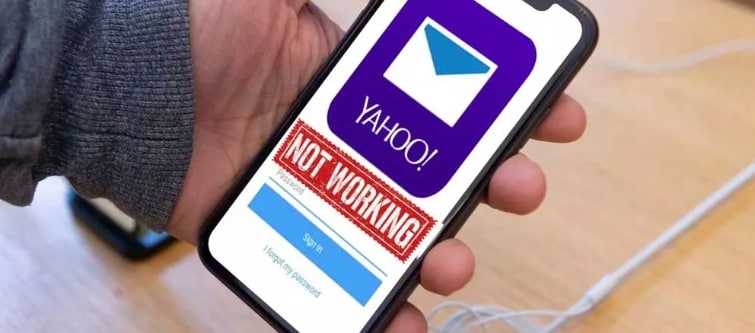
Partie 1 : Raisons possibles pour lesquelles Yahoo Mail ne fonctionne pas sur l'iPhone
Pour résoudre ce problème de Yahoo Mail sur votre iPhone, vous devez d'abord en identifier la cause. Idéalement, si Yahoo ne fonctionne pas sur l'iPhone, cela peut être dû à l'une ou l'autre des raisons suivantes qui peuvent être résolues.
- Il est probable que Yahoo Mail ne soit pas correctement configuré sur votre iPhone.
- Votre appareil iOS n'est peut-être pas connecté à un réseau stable.
- Votre compte Yahoo peut également être bloqué pour d'autres raisons de sécurité.
- Certains paramètres réseau de votre iPhone peuvent avoir causé des problèmes avec vos e-mails.
- Vous utilisez peut-être une application Yahoo Mail ancienne ou obsolète sur votre iPhone.
- Tout autre problème lié au firmware peut également causer des problèmes tels que Yahoo Mail ne fonctionne pas sur l'iPhone.
Partie 2 : 6 solutions pour Yahoo Mail ne fonctionnant pas sur l'iPhone
Puisqu'il y a de nombreuses raisons pour lesquelles Yahoo Mail ne se charge pas sur l'iPhone, nous allons résoudre ce problème en prenant en compte les suggestions suivantes.
Solution 1 : Vérifiez si Yahoo Mail est en panne
Yahoo Mail est-il en panne ? Rendez-vous sur un site web comme downdetector.com pour voir si d'autres utilisateurs signalent des problèmes avec Yahoo Mail. Si Yahoo Mail est en panne, vous ne pouvez rien faire d'autre que d'attendre que le service soit rétabli.
Solution 2 : Vérifiez si vous pouvez accéder à votre Yahoo Mail sur d'autres appareils
Si le compte Yahoo synchronisé ou la messagerie Yahoo de votre iPhone ne fonctionne pas, vous devriez procéder à cette vérification préliminaire. Vous pouvez simplement vous rendre sur le site web de Yahoo sur n'importe quel autre appareil ou ordinateur. Connectez-vous à votre compte et vérifiez si votre messagerie Yahoo est toujours active et si vous pouvez y accéder.
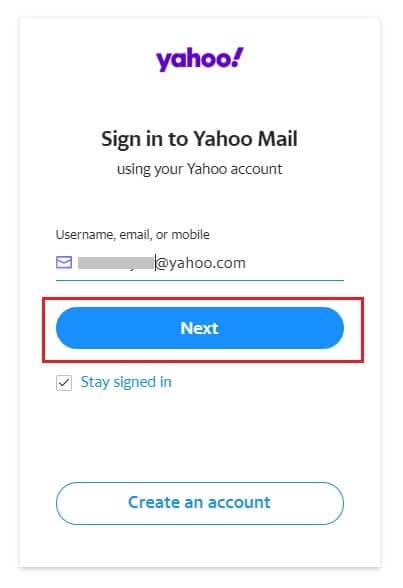
Idéalement, cela vous aidera à diagnostiquer si Yahoo Mail ne se charge pas sur l'iPhone en raison d'un problème lié au compte ou à l'appareil.
Solution 3 : Vérifiez et réparez votre système iOS
S'il y a un problème avec votre appareil iOS, cela peut causer des problèmes tels que Yahoo ne fonctionne pas sur l'iPhone. La façon la plus simple de résoudre ce problème est d'utiliser une application dédiée comme Dr.Fone – Réparation du système (iOS). Sans aucune expérience technique ou tracas, vous pouvez réparer toutes sortes de problèmes mineurs/majeurs/critiques sur votre appareil.

Dr.Fone - Réparation du système
Répare le système iOS pour résoudre le problème de Yahoo Mail qui ne fonctionne pas sur l'iPhone.
- Rétrograde iOS sans perte de données.
- Corrige les divers problèmes du système iOS : blocage en mode de récupération, logo Apple blanc, écran iphone noir, boucle au démarrage, etc.
- Corrige tous les problèmes du système iOS en quelques clics.
- Fonctionne pour tous les modèles d'iPhone, d'iPad et d'iPod touch.
- Entièrement compatible avec la dernière version d'iOS.

- Il vous suffit de connecter votre iPhone au système, de lancer l'application et de suivre un processus de clics pour réparer votre appareil.
- Tout en vérifiant votre firmware iOS, l'application vous permettra également de mettre à jour votre appareil vers la dernière version prise en charge.
- Il peut résoudre de nombreux problèmes liés à iOS, tels que la non-synchronisation des e-mails, les écrans vides, les appareils qui ne répondent pas, les téléphones bloqués en mode de récupération, etc.
- L'un des points forts de Dr.Fone – System Repair est qu'il conserve le contenu sauvegardé lors de la réparation de votre appareil.
- L'utilisation de l'application est extrêmement simple et elle prend en charge tous les principaux modes de fonctionnement de l'iPhone (aucun débridage n'est nécessaire).

Solution 4 : Réinitialisez votre Yahoo Mail sur votre iPhone
L'une des façons les plus simples de résoudre le problème de Yahoo Mail ne fonctionnant pas sur l'iPhone 2023 est de réinitialiser votre compte. Pour cela, vous pouvez d'abord supprimer votre Yahoo Mail de votre iPhone et le réintégrer par la suite.
Étape 1 : Supprimer votre compte Yahoo
Tout d'abord, allez dans les paramètres de votre téléphone > Mails, Contacts, Calendrier et sélectionnez votre compte Yahoo. Dans les versions plus récentes d'iOS, il figure sous Paramètres > Mots de passe et comptes. Vous pouvez aussi aller dans Paramètres > Mail > Comptes. Appuyez ensuite sur votre compte Yahoo Mail, faites défiler vers le bas et choisissez de supprimer votre compte Yahoo de votre iPhone.

Étape 2 : Réintégrer votre compte Yahoo
Une fois que votre compte Yahoo Mail a été supprimé de votre iPhone, vous pouvez le redémarrer et aller dans Paramètres > Mails, Contacts, Calendrier (Mots de passe et comptes dans iOS 11). Pour les appareils iOS les plus récents, allez dans Paramètres > Mail> Comptes. À partir de là, vous pouvez choisir d'ajouter un compte et sélectionner Yahoo dans la liste.

Il ne vous reste plus qu'à vous connecter à votre compte Yahoo en saisissant les bonnes informations d'identification et en accordant à votre iPhone l'autorisation d'accéder à votre compte. Si tout se passe bien, cela résoudra le problème de Yahoo Mail qui ne se charge pas sur l'iPhone.
Solution 5 : Vérifiez les paramètres IMAP de votre iPhone.
IMAP (Internal Message Access Protocol) est le protocole par défaut utilisé par Yahoo et plusieurs autres clients de messagerie. Si vous avez configuré manuellement votre compte Yahoo sur votre iPhone, vous devez activer l'option IMAP.
Tout d'abord, visitez votre compte Yahoo sur votre iPhone et cliquez sur "Paramètres avancés". Allez ensuite dans la section IMAP, assurez-vous qu'elle est activée et vérifiez que vous avez saisi les informations correctes de votre compte Yahoo.
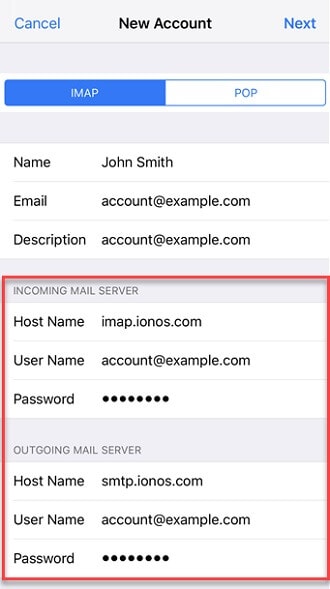
Solution 6 : Envisagez d'utiliser l'application Yahoo Mail à la place.
Si Yahoo Mail ne fonctionne pas sur l'iPhone via son option de synchronisation intégrée, vous pouvez envisager d'utiliser son application à la place. Rendez-vous simplement dans l'App Store de votre iPhone, recherchez l'application Yahoo Mail et téléchargez-la. Ensuite, il vous suffira de lancer l'application Yahoo Mail et de vous connecter à votre compte.
Et c'est fait! Vous pouvez désormais accéder à vos courriels sur l'application Yahoo sans aucune complication ni synchronisation de votre compte. Cela vous aidera à résoudre des problèmes tels que Yahoo ne fonctionne pas sur l'iPhone.

Je suis sûr qu'après avoir lu cet article, vous serez en mesure de résoudre le problème de Yahoo Mail qui ne se charge pas sur l'iPhone. Outre ces solutions courantes, vous pouvez envisager d'utiliser Dr.Fone – Réparation du système (iOS). L'application peut résoudre toutes sortes de problèmes liés à votre iPhone et met également à jour votre appareil au cours du processus. Comme elle conserve vos fichiers, vous pouvez résoudre toutes sortes de problèmes sur votre iPhone sans perdre vos données.
Vous pourriez aussi aimer
- Déverrouiller l'écran Android
- Meilleures applications de déverrouillage pour Android
- Déverrouiller le schéma de verrouillage Android
- Contourner le verrouillage Android
- Déverrouiller Android avec un écran cassé
- Déverrouiller sans compte Google
- Débloquer l'écran de verrouillage android sans réinitialiser
- Déverrouiller les tablettes Android
- Réinitialiser un téléphone Android verrouillé
- Meilleurs déverrouilleurs de modem Huawei
- Déverrouiller les téléphones Huawei
- Déverrouiller les téléphones Google Pixel
- Déverrouiller les téléphones OnePlus
- Déverrouiller les téléphones Vivo
- Déverrouiller les téléphones Sony Xperia
- Déverrouiller les téléphones LG
- Déverrouiller le schéma de verrouillage Mi
- Déverrouiller les téléphones OPPO
- Déverrouiller les téléphones Realme
- Déverrouiller l'écran Samsung
- Contourner le verrouillage Samsung
- Déverrouiller le mot de passe/PIN Samsung
- Meilleurs logiciels de déverrouillage Samsung
- Générateur de codes de déverrouillage Samsung gratuit
- Obtenir des codes de déverrouillage Samsung gratuits
- Liste des codes secrets Samsung Galaxy
- Désactiver Samsung Knox
- Réinitialiser Samsung Galaxy A12
- Déverrouiller Samsung S22 Ultra
- Contourner Android FRP
- Meilleurs outils de contournement FRP
- Désactiver FRP
- Contourner Android FRP
- Contourner FRP avec un ordinateur
- Contourner FRP avec ADB
- Contourner la vérification du compte Google
- Blocage binaire personnalisé par le verrouillage FRP
- Contourner le FRP Google Pixel
- Contourner le FRP Huawei
- Code FRP Huawei
- Contourner le FRP Xiaomi/Redmi/Poco
- Contourner le FRP OPPO
- Contourner le FRP LG
- Contourner le FRP Motorola
- Contourner le FRP Lenovo
- Contourner le FRP Realme
- Contourner le FRP ZTE
- Outil de formatage ADB Vivo pour PC
- Contourner le FRP Vivo Y20
- Contourner le FRP Samsung
- Supprimer le FRP Samsung avec Odin
- Contourner le FRP Galaxy M01
- Contourner le FRP Samsung M11
- Contourner le FRP Samsung J5 Prime
- Contourner le FRP Samsung A02/A02s
- Contourner le FRP Samsung A10/A10s
- Contourner le FRP Samsung A12
- Contourner le FRP Samsung A20/A20S
- Contourner le FRP Samsung A21/A21s
- Contourner le FRP Samsung Galaxy 50
- Contourner le FRP Samsung Galaxy 51
- Contourner le FRP Samsung Galaxy S22
- Outil de FRP Bypass
- Fixfirmware Apk
- FRP File Bypass
- FRP Bypass Tool by Mohammed
- Apex Launcher APK
- UnlockTool Download Review
- MobileTechFRP Review
- HardReset.info Bypass FRP
- iMyFone LockWiper
- FRP Bypass APK DM
- Unlock Tool Crack
- Factory Test APK
- Google Account Manager 6.0.1
- Google Account Manager 9.0 APK
- HushSMS APK Review
- HCU Client
- DC Unlocker
- FRP Bypass APK
- Technocare APK Review
- Package Manager APK
- ● Gérer/transférer/récupérer des données
- ● Déverrouiller l'écran/activer/verrouiller FRP
- ● Résoudre la plupart des problèmes iOS et Android
- Déverrouiller maintenant Déverrouiller maintenant Déverrouiller maintenant

















Blandine Moreau
staff Rédacteur